電腦如何阻止自動安裝軟件,在使用電腦的過程中,我們經常會遇到自動安裝軟件的情況,這不僅會占用我們的存儲空間,還可能給我們的電腦帶來安全隱患,了解如何阻止電腦自動安裝軟件成為了一項重要的技能。特別是對於Windows係統的用戶來說,通過一些簡單的設置和操作,我們可以有效地禁止電腦自動安裝軟件,保護我們的電腦安全和穩定運行。接下來本文將介紹一些實用的方法,幫助大家解決這一問題。
具體方法:
1.同時按下“windows鍵”+“R鍵”打開電腦中的運行,在裏麵輸入“gpedit.msc”並點擊確定。
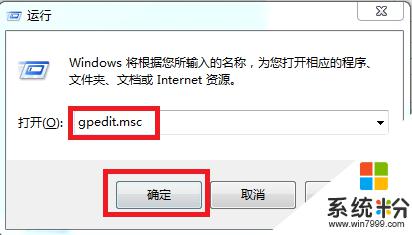
2.在本地組策略編輯器中找到“windows設置”並點擊,打開“安全設置”。然後找到“本地策略”並點擊。
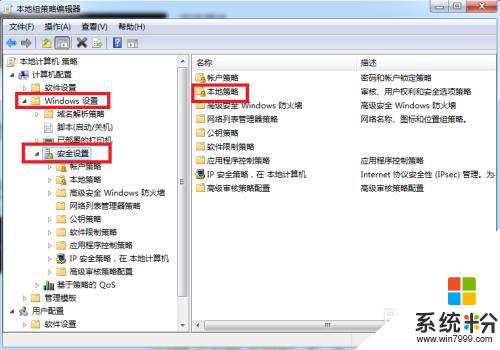
3.接下來找到“安全選項”並點擊,這時候會出先很多的選項。向下拉找到“用戶賬戶管理員批準的提升權限的行為”並雙擊打開。
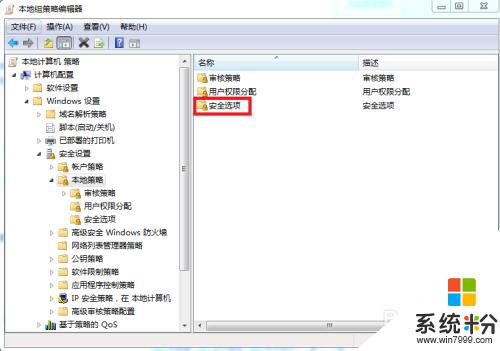
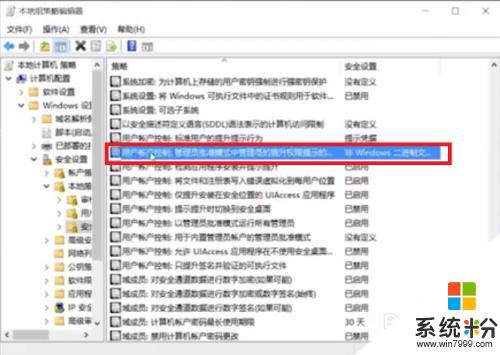
4.在這裏是本地安全設置,我們把“非windows二進製文件的同意提示”改為“同意提示”並點擊“確定”按鈕。
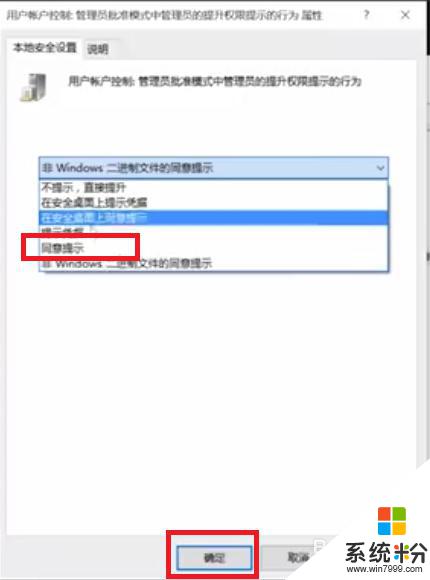
以上就是電腦如何阻止自動安裝軟件的全部內容,如果您還有疑問,可以參考小編的步驟進行操作,希望對大家有所幫助。
電腦軟件相關教程